win7 64位系统更改文件所有者权限的方法有哪些 win7 64位系统如何更改文件所有者权限
时间:2017-07-04 来源:互联网 浏览量:
今天给大家带来win7,64位系统更改文件所有者权限的方法有哪些,win7,64位系统如何更改文件所有者权限,让您轻松解决问题。
不知道大家有没有遇上过这样的情况,有时我们重装完win7 64位系统,想要删除之前留下的文件时,会弹出:你需要XXXX帐户提供的权限才能进行更改,这样的问题就是由于之前的文件所有者和现在不一样导致,这时我们就需要更改所有者才能对文件进行操作,更名,删除,编辑等。当然对于一些系统文件的更改,也需要更改所有者才可以操作,那么win7系统中如何更改文件所有者呢?下面小编图文教程分享给大家。
1、右键点击你要操作的文件,选择属性,打列文件属性并切换到“安全”选项卡下;
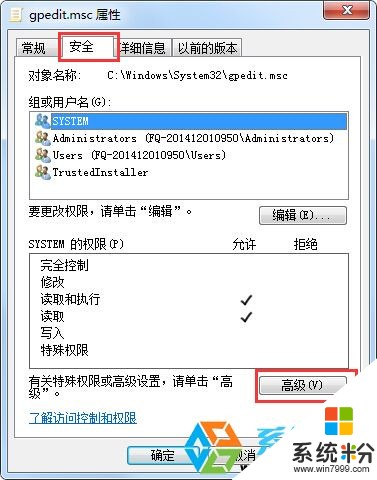
2、点击高级按钮,www.xitonghe.com 并切换到所有者选项卡下,然后点击编辑按钮;

3、选项你的管理员帐户,如administrator 然后应用,这时该文件的所有者就更改为我们自己设定的帐户www.xitonghe.com了。
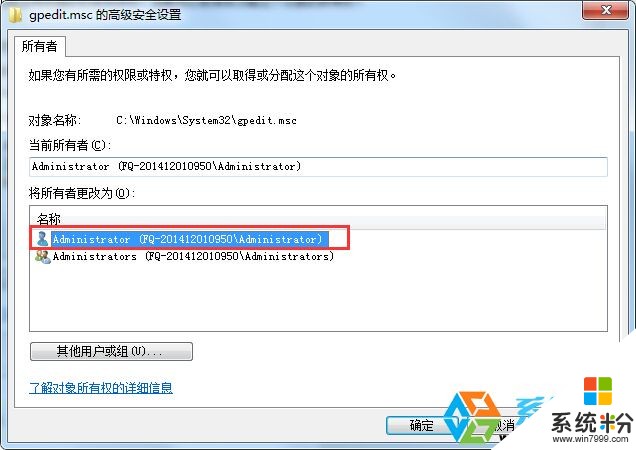
4、然后回到文件属性中的“安全”选项卡中,选择之前设置的管理员帐户,然后点编辑,将权限设置为“完全控制”,应用;

上面小编是使用了系统文件来示例,当然操作方式都是差不多的。只有更改了所有者我们才可以进行别的操作,win7系统更改文件所有者的方法就分享到这里。
以上就是win7,64位系统更改文件所有者权限的方法有哪些,win7,64位系统如何更改文件所有者权限教程,希望本文中能帮您解决问题。
我要分享:
上一篇:win7 64位最新纯净版网页二级链接怎么都打不开要如何处理 win7 64位最新纯净版网页二级链接怎么都打不开处理的方法
下一篇:显示屏颜色很不正常?Win7怎样使用显示颜色校准功能 显示屏颜色很不正常?Win7使用显示颜色校准功能的方法有哪些
相关教程
- ·win7系统windows没有权限访问文件怎么办?如何解决win7系统windows没有权限访问文件?
- ·win764位系统装32位系统的方法有哪些 win764位系统如何装32位系统
- ·Win764位被误删的系统文件如何修复 Win764位被误删的系统文件怎么修复
- ·win7 32位纯净版系统下怎样恢复系统默认文件权限 win7 32位纯净版系统下恢复系统默认文件权限的方法
- ·卸载Win7 64位系统软件没有权限怎么解决 卸载Win7 64位系统软件没有权限怎么处理
- ·怎样修改win7电脑中的文件权限? 修改win7电脑中的文件权限的方法?
- ·win7系统电脑开机黑屏 Windows7开机黑屏怎么办
- ·win7系统无线网卡搜索不到无线网络 Win7电脑无线信号消失怎么办
- ·win7原版密钥 win7正版永久激活密钥激活步骤
- ·win7屏幕密码 Win7设置开机锁屏密码的方法
Win7系统教程推荐
- 1 win7原版密钥 win7正版永久激活密钥激活步骤
- 2 win7屏幕密码 Win7设置开机锁屏密码的方法
- 3 win7 文件共享设置 Win7如何局域网共享文件
- 4鼠标左键变右键右键无法使用window7怎么办 鼠标左键变右键解决方法
- 5win7电脑前置耳机没声音怎么设置 win7前面板耳机没声音处理方法
- 6win7如何建立共享文件 Win7如何共享文件到其他设备
- 7win7屏幕录制快捷键 Win7自带的屏幕录制功能怎么使用
- 8w7系统搜索不到蓝牙设备 电脑蓝牙搜索不到其他设备
- 9电脑桌面上没有我的电脑图标怎么办 win7桌面图标不见了怎么恢复
- 10win7怎么调出wifi连接 Win7连接WiFi失败怎么办
Win7系统热门教程
- 1 如何解决win7旗舰版系统无法加载远程访问服务连接管理器 win7旗舰版系统无法加载远程访问服务连接管理器的解决方法
- 2 Win7系统怎样利用自带功能来检测系统磁盘驱动? Win7系统利用自带功能来检测系统磁盘驱动的方法?
- 3 win7下取得管理员所有权的技巧
- 4宏基笔记本电脑预装win8怎么改win7,宏基笔记本win8改win7方法
- 5windows7系统不同操作系统有什么不同
- 6如何解决win7 64位旗舰版提示“Intel Rapid Start Technology” 解决win7 64位旗舰版提示“intel rapid start technology”的方法
- 7win7中打开UltraISO无法修改虚拟光驱配置的解决方法
- 8怎么解决Win7下文件无法复制粘帖的问题 解决Win7下文件无法复制粘帖的问题的方法
- 9win7 64位无法启动操作中心怎么回事,win7怎么开启操作中心
- 10win7电脑如何设置三层密码 win7系统三层密码设置的好处
最新Win7教程
- 1 win7系统电脑开机黑屏 Windows7开机黑屏怎么办
- 2 win7系统无线网卡搜索不到无线网络 Win7电脑无线信号消失怎么办
- 3 win7原版密钥 win7正版永久激活密钥激活步骤
- 4win7屏幕密码 Win7设置开机锁屏密码的方法
- 5win7怎么硬盘分区 win7系统下如何对硬盘进行分区划分
- 6win7 文件共享设置 Win7如何局域网共享文件
- 7鼠标左键变右键右键无法使用window7怎么办 鼠标左键变右键解决方法
- 8windows7加密绿色 Windows7如何取消加密文件的绿色图标显示
- 9windows7操作特点 Windows 7的特点有哪些
- 10win7桌面东西都没有了 桌面文件丢失了怎么办
